Komputer atau laptop seiring pemakaian bisa menjadi lemot. Penyebabnya bisa banyak hal, mulai dari sistem hingga komponen. Untuk mengatasi lemot tersebut tentunya banyak juga cara yang bisa dilakukan.
Nah, salah satu solusi yang direkomendasikan adalah menghapus junk files, atau file sampah. Dimana dari pengalaman penulis, masalah lemot hingga hang bisa berkurang drastis.
Sebelumnya apa yang dimaksud dengan junk files? Kenapa kita harus menghapusnya? Berikut ini akan dijelaskan lebih lanjut.
Apa itu Junk Files?
Apa itu junk files? Singkatnya junk files (file sampah), adalah kumpulan data yang otomatis muncul ketika pemakaian Windows. Misalnya kamu membuka game, program office dan lain-lain sejenisnya, maka junk files akan muncul seiring pemakaian aplikasi tersebut.
Ukuran junk files berbeda-beda. Namun biasanya semakin lama pemakaian Windows, akan semakin besar juga sizenya. Mulai dari sekian ratus megabyte hingga beberapa gigabyte.
Mengapa Junk Files Perlu Dihapus?
Junk files wajib kamu hapus ketika ukurannya terlalu besar. Hal ini dikarenakan ketika disk kamu terlalu penuh, maka performanya akan berkurang. Apalagi mengingat tempat penyimpanan junk files, defaultnya berada di drive sistem.
Selain itu, ketika disk kamu terlalu penuh, dan komputer atau laptop kamu hanya punya kapasitas penyimpanan yang terbatas, maka tentunya kamu jadi tidak bisa menyimpan banyak file pribadi.
Cara Menghapus Junk Files di Windows
Kamu bisa menghapus junk files di Windows dengan dua cara utama. Yaitu secara manual, dan otomatis menggunakan aplikasi. Opsi ini bisa kamu pilih sesuai kebutuhan. Karena dua-duanya sama-sama praktis.
Berikut cara menghapus junk files di Windows:
1. Secara Manual
Pertama kamu bisa menghilangkan junk files secara manual. Seperti yang sudah disebut, junk files ini tersimpan di drive sistem. Kamu bisa membuka direktori junk files tersebut, kemudian menghapus semua data yang tersimpan di sana.
Langkah-langkahnya sebagai berikut:
#1. Kamu tekan tombol Windows + R kemudian ketik Temp lalu klik OK.
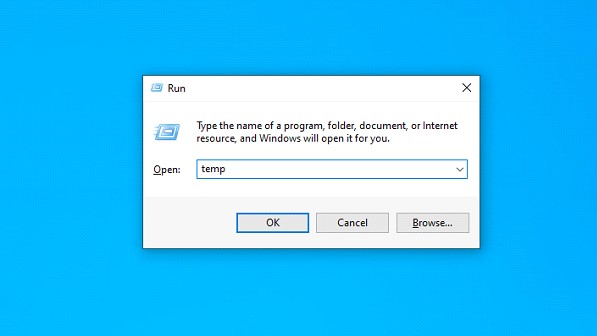
#2. Maka kamu akan melihat folder temporary terbuka.
#3. Silahkan klik satu folder atau file, kemudian tekan tombol Ctrl + A. Maka semua file di sana akan terpilih secara otomatis.
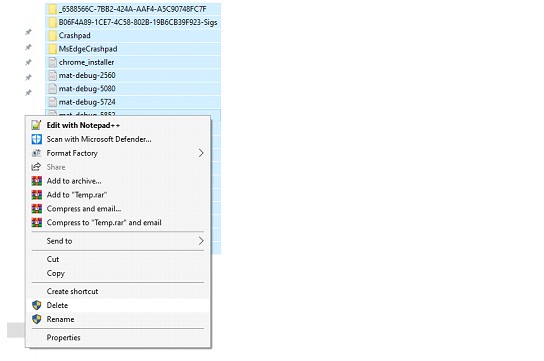
#4. Kemudian silahkan kamu klik kanan > Lalu pilih Delete. Kalau ada notifikasi penghapusan, silahkan kamu konfirmasi dengan cara klik Yes.
Umumnya semua data yang kita hapus di direktori temp akan terhapus secara permanen. Tapi ada baiknya kamu cek juga di Recycle Bin. Pastikan tidak ada data folder temp yang tertinggal.
Kemudian selain folder Temp, di jendela Run, coba kamu ketik juga perintah %temp%. Nanti kamu akan diarahkan ke folder temporary yang kedua. Di sana silahkan kamu hapus juga semua data junk files.
2. Menggunakan Aplikasi
Saat ini sudah ada beberapa aplikasi yang bisa kamu manfaatkan untuk mengatasi file sampah di Windows. Salah satu aplikasi yang gratis dan ringan digunakan adalah CCleaner.
Dengan CCleaner bukan hanya junk files, data-data lain seperti registry yang menumpuk juga bisa kamu hapus dengan aplikasi ini.
CCleaner bisa kamu dapatkan melalui ccleaner.com. Atau kamu bisa juga cari di situs penyedia aplikasi lain, seperti Uplotify.id.
Berikut cara memakainya:
#1. Pertama tentunya kamu harus punya CCleaner dulu. Kalau sudah punya, buka aplikasinya.
#2. Selanjutnya kamu masuk ke menu Custom Clean. Dan klik Run Cleaner.
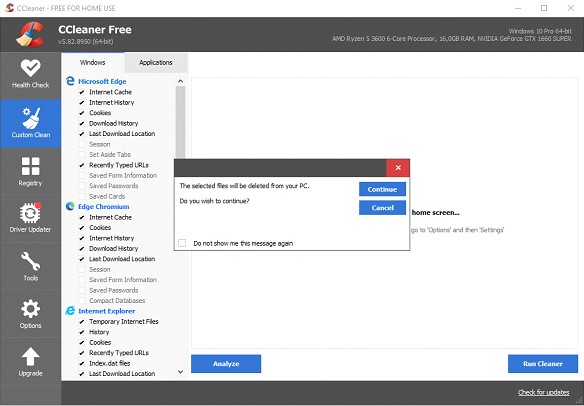
#3. Sekarang tinggal tunggu saja prosesnya sampai selesai. Nantinya CCleaner akan otomatis mencari data junk files serta menghapusnya.
#4. Kalau kamu ingin menghapus registry, klik saja menu Registry. Klik Scan for Issues dan tunggu prosesnya. Kalau sudah, silahkan klik Fix All Issues.
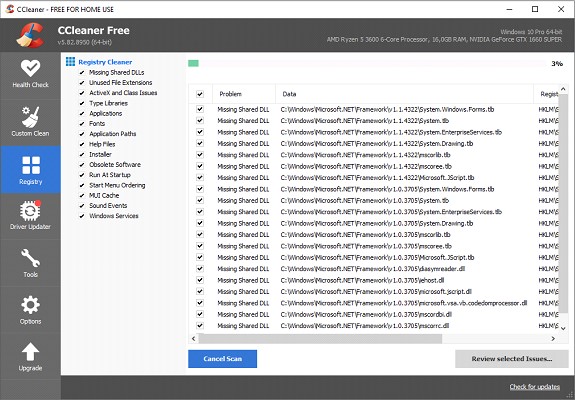
#5. Selesai
Penutup
Itulah cara untuk menghapus junk files atau file sampah di Windows. Perlu diingat, panduan ini bukan hanya dilakukan sekali atau dua kali saja, melainkan harus konsisten. Misalnya seminggu sekali, atau seminggu dua kali. Tujuannya agar kinerja komputer atau laptop kamu bisa terjaga.
